怎么在Windows11中检索或更改移动热点密码
- 作者:猪婆笨老婆
- 2023-05-24 09:47
随着无线网络的日益普及,越来越多的人选择使用移动热点来连接互联网。移动热点是一种广泛使用的功能,它让你的计算机、平板电脑或智能手机可以成为一个Wi-Fi热点,供其他设备使用。在Windows 11中,你可以轻松地设置和使用移动热点,但如果你忘记了密码或需要更改密码,该怎么办呢?
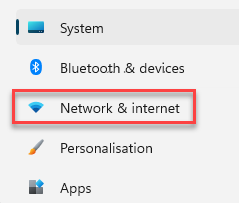
在Windows 11中查找移动热点密码
首先,让我们看看如何查找已经设置好的移动热点密码。如果你已经设置了移动热点,并且想要查看密码,可以按照以下步骤进行操作:
步骤1:点击任务栏中的网络图标,然后选择“移动热点和网络设置”。
步骤2:在移动热点和网络设置页面中,找到“移动热点”选项卡,然后单击它。
步骤3:在“移动热点”选项卡中,你会看到一个名为“密码”的项目。密码旁边的文本框中显示了你当前设置的移动热点密码。
如此简单,你就可以在Windows 11中找到你移动热点的密码了。
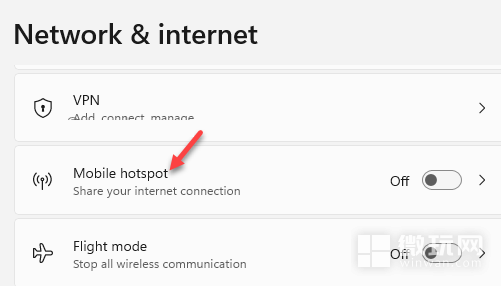
在Windows 11中更改移动热点密码
如果你想更改已经设置好的移动热点密码,可以按照以下步骤进行操作:
步骤1:同样点击任务栏中的网络图标,选择“移动热点和网络设置”。
步骤2:在移动热点和网络设置页面中,找到“移动热点”选项卡,然后单击它。
步骤3:在“移动热点”选项卡中,你会看到“密码”这一项目。单击“更改密码”,输入新密码,然后单击“保存”。
这样,你就可以成功更改你的移动热点密码了。
Windows 11提供了一种快速、简便的方法来设置和使用移动热点。无论你是需要查找密码还是更改密码,都可以在Windows 11中轻松实现。通过上述步骤,你可以更好地管理你的移动热点密码,以便在任何时候都能轻松连接到互联网。
相关文章
- 在Windows 11中更改应用磁贴的颜色
- Win11wifi密码怎么查看
- 如何在Windows 11中开启热点
- 如何在Windows 11中设置睡眠唤醒密码
- Win11关闭开机密码方法详解
- 如何避免在Win11密码删除过程中出现错误
- 如何关闭Win11电脑开机密
- Win11微软商店下载路径更改教程
- Win11系统中的开始菜单怎么从中间移动到左边
- Win11如何设置密码












